Lägga till en portfölj eftersläpningsnivå
Azure DevOps Services | Azure DevOps Server 2022 – Azure DevOps Server 2019
Ditt projekt är utrustat med två kvarvarande portföljer: Funktioner och epos. Men om du behöver en eller flera ytterligare portföljeftersläpningar kan du lägga till dem.
Viktigt!
Den här artikeln gäller för projektanpassning för värdbaserade XML- och lokala XML-processmodeller. För arvsprocessmodellen, se Anpassa dina kvarvarande uppgifter eller tavlor för en process.
En översikt över processmodeller finns i Anpassa din arbetsspårningsupplevelse.
Portföljens kvarvarande uppgifter är användbara för att organisera dina kvarvarande uppgifter under affärsinitiativ. När du organiserar dina kvarvarande uppgifter i portföljer kan du få en hierarkisk vy över det arbete som definieras i kvarvarande uppgifter på lägre nivå, inklusive arbete som pågår i flera team. Programansvariga kan spåra statusen för de kvarvarande uppgifterna och öka detaljnivån för att säkerställa att allt arbete representeras.
Kommentar
Om du ännu inte har aktiverat funktionen För kvarvarande portföljer för ditt lokala Azure DevOps-projekt gör du det först.
Här lägger vi till en tredje kvarvarande portfölj, Initiative. Med den kan ledningsgruppen ange prioriteringar och visa förloppet för arbetet som hör till initiativ.
Kommentar
De bilder du ser från webbportalen kan skilja sig från de bilder du ser i det här avsnittet. Dessa skillnader beror på uppdateringar av projektet och den processmall som du valde när du skapade projektet – Agile, Scrum eller CMMI. De grundläggande funktioner som är tillgängliga för dig förblir dock desamma om de inte uttryckligen nämns.
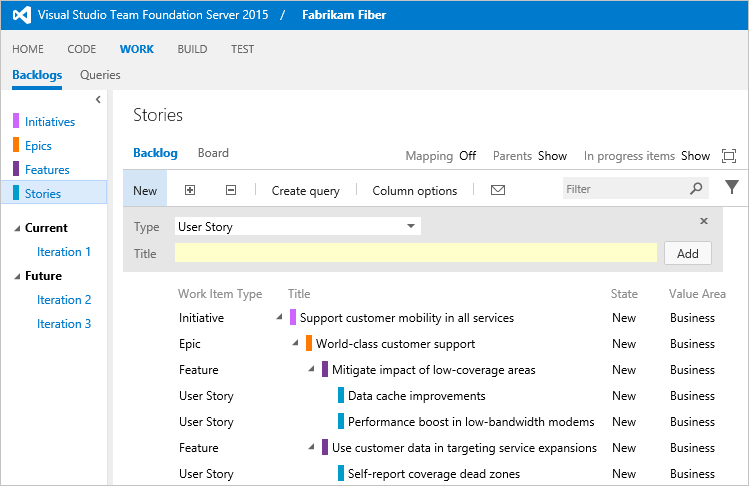
Du kan lägga till upp till fem nivåer av kvarvarande portföljer. Och varje team kan välja vilka kvarvarande uppgifter som ska visas för dem att arbeta med.
Översikt över processen
Processen för att lägga till ytterligare en portföljeftersläpning skiljer sig något beroende på vilken processmodell du använder.
- För värdbaserad XML: Du ska först exportera processen, lägga till eller uppdatera definitionsfiler och sedan importera den processen för att antingen uppdatera befintliga projekt eller använda den för att skapa ett projekt.
- För lokal XML: Du ska först exportera definitionsfilerna för arbetsspårning, uppdatera dem och sedan importera dem till projektet.
Den här artikeln beskriver hur du lägger till en portföljs kvarvarande uppgifter i ett projekt baserat på agilprocessen i dessa fem steg:
- Exportera de filer du behöver
- Skapa arbetsobjekttypen Initiativ
- Uppdatera kategorier med initiativkategorin
- Uppdatera ProcessConfiguration för att lägga till kvarvarande uppgifter för initiativportföljen
- Uppdatera projektet och verifiera ändringarna
Du kan använda samma steg om du arbetar med ett projekt baserat på Scrum- eller CMMI-processen. När du är klar får du hantera din portfölj med projekt genom att gruppera arbete inom dessa fyra nivåer: Användarberättelser (eller Produktinformation eller Krav), Funktioner, epos och initiativ.
Mer information finns i Om processer och processmallar. En översikt över de tre processmodellerna finns i Anpassa din arbetsspårningsupplevelse.
1. Exportera de filer du behöver
Om du inte är medlem i gruppen Projektsamlingsadministratörer läggs du till som administratör. Du behöver dessa behörigheter för att anpassa projektet.
Hämta de filer du behöver:
- För värdbaserad XML: Exportera den process som du vill uppdatera. Spara filerna i en mapp som du ska använda för att uppdatera dessa filer och mappar: Kategorier, ProcessConfiguration och WorkItemTypes.
- För lokal XML: Exportera de definitionsfiler du behöver: Epic, Categories och ProcessConfiguration.
2. Skapa en typ av arbetsobjekt med namnet Initiative
Det enklaste sättet att skapa en arbetsobjektstyp (WIT) är att kopiera en befintlig, byta namn på den och redigera den för att stödja dina krav. I det här exemplet kopierar vi Epic WIT och etiketterar den Som initiativ.
-
– Kopiera wit-definitionen "Epic" till en XML-fil med namnet "Initiative". (Filen Epic.xml finns i mappen WorkItem Tracking i mappen ProcessTemplate.)
- Redigera filen med namnet
Initiative.
-
- Byt namn på WIT. Ersätt "WORKITEMTYPE name="Epic" med "WORKITEMTYPE name="Initiative" och uppdatera beskrivningen.
'<WORKITEMTYPE name="Initiative" >'
"<BESKRIVNINGsinitiativ>hjälper programansvariga att effektivt hantera och organisera arbete i flera team >"
'</DESCRIPTION>'
'. . .'
'</WORKITEMTYPE>'
– Lägg till alla anpassade fält som du vill spåra med hjälp av denna WIT.
- Byt namn på avsnittet "Tabb" med namnet "Funktioner" till "Epics" och ersätt "Filter WorkItemType="Feature" med "Filter WorkItemType="Epic".
'<Tab Label="Epics">'
'<Control Type="LinksControl" Name="Hierarchy">'
"<LinksControlOptions>"
'<WorkItemLinkFilters FilterType="include">'
'<Filter LinkType="System.LinkTypes.Hierarchy" />'
'</WorkItemLinkFilters>'
'<WorkItemTypeFilters FilterType="include">'
'<Filter WorkItemType="Epic" />'
'</WorkItemTypeFilters>'
'<ExternalLinkFilters FilterType="excludeAll" />'
"<LinkColumns>"
'<LinkColumn RefName="System.ID" />'
'<LinkColumn RefName="System.Title" />'
'<LinkColumn RefName="System.AssignedTo" />'
'<LinkColumn RefName="System.State" />'
'<LinkColumn LinkAttribute="System.Links.Comment" />'
'</LinkColumns>'
'</LinksControlOptions>'
'</Control>'
'</Tab>'
Med den här ändringen får du tabbkontrollen att visa eller länka till epos som underordnade arbetsobjekt i initiativet.
3. Uppdatera kategorier med initiativkategorin
Lägg nu till initiativkategorin. Detta lägger till kvarvarande uppgifter om initiativ för att bearbeta konfigurationen. Den flexibla upplevelsen hanterar WIT enligt kategorier.
Lägg till initiativkategorin i filen Categories.xml. (Filen Categories.xml finns i mappen WorkItem Tracking.)
<CATEGORY name="Initiative Category" refname="FabrikamFiber.InitiativeCategory">
<DEFAULTWORKITEMTYPE name="Initiative" />
</CATEGORY>
Du kan lägga till den här kategorin var som helst i definitionsfilen. Eftersom du lägger till en anpassad kategori etiketterar du kategorin med ditt företagsnamn.
4. Uppdatera ProcessConfiguration för att lägga till kvarvarande uppgifter för initiativportföljen
I det här sista steget lägger du till kvarvarande uppgifter om initiativportföljen i processen och ändrar kvarvarande uppgifter i funktionsportföljen så att de återspeglar hierarkin mellan initiativ och funktioner. Processkonfigurationen avgör de överordnade och underordnade relationerna mellan portföljens kvarvarande uppgifter.
Redigera filen ProcessConfiguration för att lägga till en ny portföljs kvarvarande uppgifter i avsnittet
PortfolioBacklogs. (Filen ProcessConfiguration.xml finns i mappen WorkItem Tracking/Process i mappen ProcessTemplate.)Lägg till initiativkategorin genom att lägga till följande syntax. Ersätt namn, värden för arbetsflödestillstånd och standardkolumnfält så att de matchar de som du använder.
<PortfolioBacklog category="FabrikamFiber.InitiativeCategory" pluralName="Initiatives" singularName="Initiative" workItemCountLimit="1000"> <States> <State value="New" type="Proposed" /> <State value="Active" type="InProgress" /> <State value="Resolved" type="InProgress" /> <State value="Closed" type="Complete" /> </States> <Columns> <Column refname="System.WorkItemType" width="100" /> <Column refname="System.Title" width="400" /> <Column refname="System.State" width="100" /> <Column refname="Microsoft.VSTS.Scheduling.Effort" width="50" /> <Column refname="Microsoft.VSTS.Common.BusinessValue" width="50" /> <Column refname="Microsoft.VSTS.Common.ValueArea" width="100" /> <Column refname="System.Tags" width="200" /> </Columns> <AddPanel> <Fields> <Field refname="System.Title" /> </Fields> </AddPanel> </PortfolioBacklog>Om du har ändrat arbetsflödestillstånden kontrollerar du att varje arbetsflödestillstånd har mappats till någon av metatillstånden
Proposedför ,InProgressochComplete. Det sista tillståndet i arbetsflödet måste mappas tillComplete.Redigera elementet
PortfolioBacklogför den episka kategorin så attInitiativedet pekar på den överordnade kvarvarande informationen.<PortfolioBacklog category="Microsoft.EpicCategory" pluralName="Epics" singularName="Epic" parent="FabrikamFiber.InitiativeCategory" workItemCountLimit="1000"> . . . </PortfolioBacklog>Mellanliggande portföljeftersläpningar kräver att du anger den överordnade kategorin, som måste konfigureras som en portföljeftersläpning.
Lägg till den färg som ska användas för Initiativ i
WorkItemColorsavsnittet.<WorkItemColor primary="FFCC66FF" secondary="FFF0D1FF" name="Initiative" />Detta tilldelar en ljusrosa som den primära färgen som ska användas i listan visas, och en blekare rosa för den sekundära färgen (används för närvarande inte).
5. Uppdatera projektet och kontrollera åtkomsten till den nya portföljens kvarvarande uppgifter
Uppdatera projektet:
- För värdbaserad XML:Importera processen.
- För lokal XML:Importera definitionsfilerna som du uppdaterade i den här ordningen:
a. Initiative.xml
b. Kategorier.xml
c. ProcessConfiguration.xml
Öppna eller uppdatera webbportalen och bekräfta att Initiative visas som en portföljeftersläpning som förväntat. Mer information finns i Organisera kvarvarande uppgifter.
Ge avancerad åtkomst till användare som behöver använda alla tillgängliga funktioner med portföljens kvarvarande uppgifter.
För värdbaserad XML: Se Tilldela licenser till användare.
Importera och exportera definitionsfiler (endast lokal TFS)
Om du uppdaterar ett projekt som ansluter till en lokal TFS använder du witadmin-kommandona för att importera och exportera definitionsfiler. Du måste exportera följande filer:
- Epic.xml
- Categories.xml (finns i mappen WorkItem Tracking)
- ProcessConfiguration.xml (finns i mappen WorkItem Tracking/Process)
Dricks
Med witadmin kan du importera och exportera definitionsfiler. Andra verktyg som du kan använda är processredigeraren (kräver att du har installerat en version av Visual Studio). Installera redigeraren För processmall från Visual Studio Marketplace.
- Öppna ett kommandotolkfönster enligt anvisningarna i witAdmin: Anpassa och hantera objekt för spårningsarbete. Till exempel:
witadminAnge kommandot och ersätt dina data med de argument som visas. Om du till exempel vill importera en WIT:witadmin importwitd /collection:CollectionURL /p:"ProjectName" /f:"DirectoryPath\WITDefinitionFile.xml"För CollectionURL anger du URL:en för en projektsamling och för ProjectName anger du namnet på ett projekt som definierats i samlingen. Du måste ange URL:en i följande format:
http://ServerName:Port/VirtualDirectoryName/CollectionName.För DirectoryPath anger du sökvägen till mappen
WorkItem Tracking/TypeDefinitionssom innehåller den processmall som du laddade ned. Katalogsökvägen måste följa den här strukturen:Drive:\TemplateFolder\WorkItem Tracking\TypeDefinitions.Importera till exempel ServiceApp WIT:
witadmin importwitd /collection:"http://MyServer:8080/tfs/DefaultCollection"/p:MyProject /f:"DirectoryPath/ServiceApp.xml"
Använd dessa kommandon för att exportera och importera kategorier och bearbeta konfiguration:
witadmin exportwitd /collection:CollectionURL /p:"ProjectName" /n:TypeName /f:"DirectoryPath\WITDefinitionFile.xml"
witadmin importwitd /collection:CollectionURL /p:"ProjectName" /f:"DirectoryPath\WITDefinitionFile.xml"
witadmin exportcategories /collection:"CollectionURL" /p:"ProjectName" /f:"DirectoryPath/categories.xml"
witadmin importcategories /collection:"CollectionURL" /p:"ProjectName" /f:"DirectoryPath/categories.xml"
witadmin exportprocessconfig /collection:"CollectionURL" /p:"ProjectName" /f:"DirectoryPath/ProcessConfiguration.xml"
witadmin importprocessconfig /collection:"CollectionURL" /p:"ProjectName" /f:"DirectoryPath/ProcessConfiguration.xml"
Relaterade artiklar
Vi har precis visat hur du lägger till en annan nivå för kvarvarande portföljer. Du kan lägga till upp till fem kvarvarande portföljer. Detta inkluderar standardloggarna för Funktion och Epic. Totalt ger detta dig sju nivåer från portföljens toppnivå till uppgift.
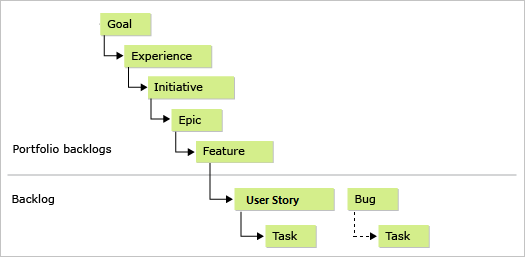
Om du vill lägga till ytterligare en WIT i dina kvarvarande uppgifter eller tavlor kan du läsa arbetsobjektstyper i kvarvarande uppgifter och tavlor.
Mer information om syntaxen för en definitionsfil eller kommandoradsverktyg finns i följande avsnitt:
- Referens för alla WITD XML-element
- Xml-elementreferens för kategorier
- Referens för XML-element för processkonfiguration
- Importera, exportera och hantera arbetsobjekttyper
- Import- och exportkategorier
- Konfiguration av import- och exportprocess
Annars kan du läsa Anpassa din arbetsspårningsupplevelse för att få åtkomst till andra konfigurations- och anpassningsalternativ som är tillgängliga för dig.
Om du har ytterligare frågor kan du läsa Team Foundation Server – arbetsspårningsforum .
Hierarki för portfölj eftersläpning
Vad styr hierarkin bland portföljens kvarvarande uppgifter?
Processkonfigurationen avgör hierarkin genom tilldelningen av överordnade kategorier till portföljens kvarvarande kategorierna. Endast överordnade och underordnade relationer stöds. Den övre kategorin i hierarkin innehåller inte någon överordnad tilldelning.
Portföljens kvarvarande uppgifter och WIT-kategorier
Kan jag ha mer än en WIT definierad i en kategori som jag använder för en portföljeftersläpning?
Ja. Du kan till exempel lägga till WIT för mål och initiativ i en portfölj eftersläpningskategori. Den huvudsakliga begränsningen är att inte lägga till samma WIT i två olika kategorier som har tilldelats till något av följande avsnitt för processkonfiguration: en PortfolioBacklog, RequirementBacklogeller TaskBacklog.
Kapsling av kvarvarande uppgifter
Kan du kapsla kvarvarande uppgifter utöver att använda portföljens kvarvarande uppgifter?
Även om du kan kapsla kvarvarande uppgifter rekommenderar vi inte att du gör det. Vi stöder inte dra och släpp-länkning av kapslade kvarvarande uppgifter. I stället stöder vi mappning av kvarvarande poster till portföljobjekt.
Exempel på hur hierarkiskt länkade objekt som tillhör kategorin Krav visas i kvarvarande uppgifter och tavlor finns i Så här visar kvarvarande och tavlor hierarkiska (kapslade) objekt.
Feedback
Kommer snart: Under hela 2024 kommer vi att fasa ut GitHub-problem som feedbackmekanism för innehåll och ersätta det med ett nytt feedbacksystem. Mer information finns i: https://aka.ms/ContentUserFeedback.
Skicka och visa feedback för